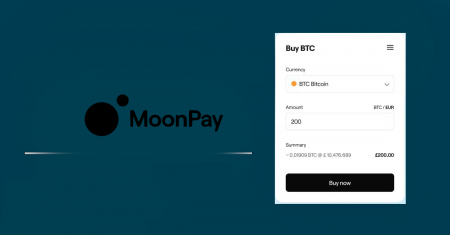Hogyan vásároljunk érméket a MoonPay segítségével a BitMartban
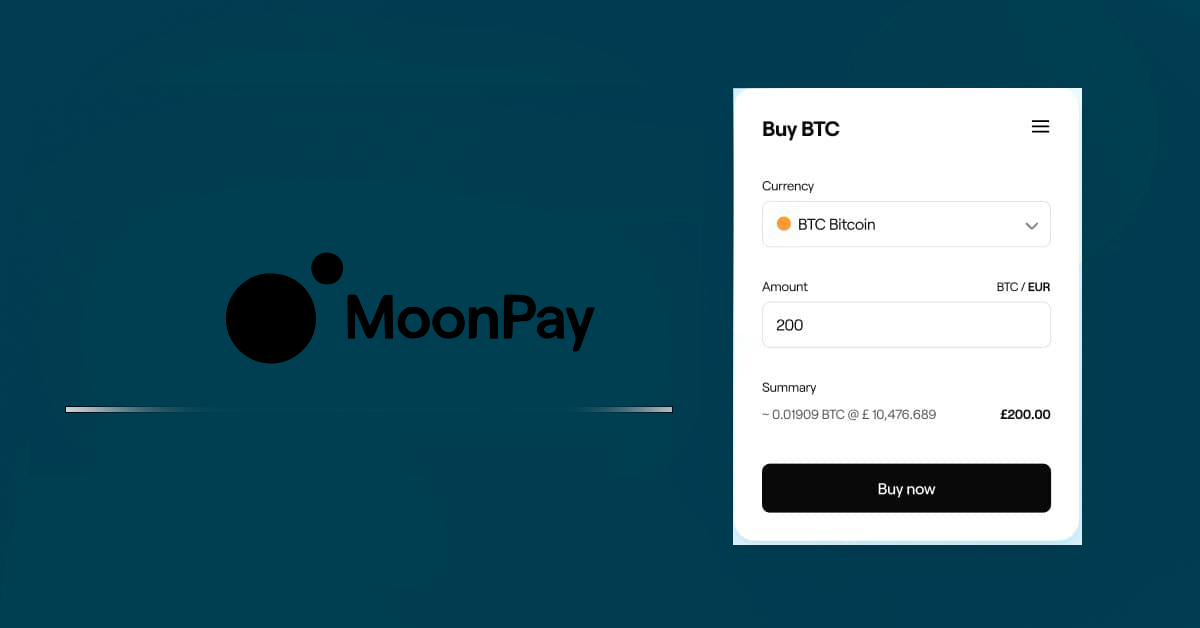
A MoonPay segítségével könnyedén vásárolhat akár 42 érmét , például BTC-t, USDT-t, ETH -t 42 fiat valutával, beleértve az EUR-t, az USD-t, a CAD-t, az AUD-t, a HKD-t és a CNY- t .
Támogatott érmék:
AAVE, ADA, ATOM, AVA, BAT, BCH, BNB, BTC, BTT, CELO, COMP, DASH, DGB, DOGE, DOT, EOS, ETC, ETH, FIL, LINK, LTC, MATIC, MKR, NEO, OM, PAX, QTUM, REP, RFUEL, SAND, SNX, TRX, UNI, USDC, USDT, VET, WAVES, XLM, XRP, ZEC, ZIL és ZRX.
1. Jelentkezzen be BitMart-fiókjába. Ha nincs BitMart fiókod, regisztrálj itt ; Kattintson a [Vásárlás Eladás] gombra a kezdőlapon.
.png)
2. A [ Vásárlás eladás] részben:
- Kattintson a [Vásárlás] gombra
- Válassza ki a megvásárolni kívánt tokent
- Válaszd a fiatot
- Adja meg a fiattal vásárolni kívánt összeget
- Kattintson a [Vásárlás] gombra

Kérjük, vegye figyelembe:
Vannak minimális és maximális tranzakciós összeghatárok.
Például, ha USD-t használ érmék vásárlásához, a tranzakció minimális összege 30 USD, a maximális tranzakciós összeg pedig 20 000 USD.
3. A MoonPay megjelenik a csatornalista tetején. A MoonPay segítségével BTC-t, USDT-t, ETH-t, BCH-t, LTC-t, EOS-t és XRP-t vásárolhat bankkártyával/hitelkártyával, valamint Apple Pay fizetéssel. A kezdéshez kattintson a [Vásárlás] gombra .

Megjegyzés:
A 18 év felettiek vásárolhatnak kriptovalutát a MoonPay használatával.
A Moonpay nem használható a következő országokban: Albánia, Bahamák, Banglades, Barbados, Bolívia, Botswana, Kambodzsa, Kína, Kuba, Ecuador, Ghána, Izland, Irán, Jamaica, Mauritius, Mongólia, Mianmar, Nicaragua, Észak-Korea, Pakisztán, Panama, Dél-Szudán, Szudán, Szíria, Uganda, Venezuela, Jemen, Zimbabwe.
Az USA-ban a Moonpay-t nem használhatják a következő államok vagy területek lakosai:
Államok: Hawaii, New York, Rhode Island
Területek: Amerikai Szamoa, Guam, Északi Mariana-szigetek, Amerikai Virgin-szigetek.
4. Jelölje be az Elolvastam és elfogadom a használati feltételeket, majd kattintson a [Folytatás] gombra. 5. Adja meg e-mail címét . Ezután kattintson a [Folytatás] gombra


6. Megjelenik az E-mail ellenőrzése oldal:
- Kattintson a [Kód küldése] gombra
- Írja be az e-mailben kapott ellenőrző kódot az e-mail cím ellenőrzéséhez.
- Jelölje be az Elfogadom a MoonPays használati feltételeit és adatvédelmi szabályzatát , valamint a Hírek és exkluzív ajánlatok küldése...
- Ezután kattintson a [Folytatás] gombra

7. Adja meg utónevét, vezetéknevét és születési dátumát, országát ; Ezután kattintson a [Folytatás] gombra

8. Adja meg címét, városát, irányítószámát és országát a fizetés feldolgozásához. Ezután kattintson a [Folytatás] gombra

9. Adja meg telefonszámát . Ezután kattintson a [Folytatás] gombra

10. Adja meg a szöveges üzenetben kapott ellenőrző kódot telefonszáma ellenőrzéséhez. Ezután kattintson a [Folytatás] gombra

11. Igazolja személyazonosságát: Ki kell választaniaa Kibocsátó országotésDokumentumtípust. Ezután kattintsona [Folytatás]. (Vegyük például a jogosítvány használatát)

12. Kérjük , töltse fel személyi igazolványának elejét . Ezután kattintson a [Folytatás] gombra

13. Kérjük , töltse fel igazolványának hátoldalát . Ezután kattintson a [Folytatás] gombra

14. Kérjük , töltse fel szelfijét . Ezután kattintson a [Folytatás] gombra

15. Kérjük, erősítse meg számlázási címét, majd kattintson a [Folytatás] gombra.

16. Adja meg kártyaszámát, lejárati dátumát és kártya biztonsági kódját. Ezután kattintson a [Folytatás] gombra

17. Erősítse meg vásárlását. Ezután kattintson a [Vásárlás most] gombra

18. Fizetés után az alábbi felületet fogja látni. A rendszernek bizonyos ellenőrzéseket kell végrehajtania az ügyfelek biztonságának védelme érdekében. Ezek végrehajtása általában néhány perctől fél óráig tart, de tovább is tarthat, ha további felülvizsgálatra van szükség. Kérjük, várjon türelmesen.

19. A várakozási idő alatt e-mailben értesítést kap a MoonPaytől, hogy megkapta a megrendelését. A megrendelés állapotát az e-mailben található „Tranzakcióm követése” lehetőségre kattintva ellenőrizheti.

Tippek: Egy másik e-mailt is fog kapni arról, hogy személyazonosságát ellenőriztük.
20. A feldolgozás befejezése után. Egy másik e-mailt fog kapni arról, hogy a vásárolt érme úton van a BitMart-fiókjához.
 21. Befejezés készen áll a kereskedésre!
21. Befejezés készen áll a kereskedésre!
Jelentkezzen be BitMart fiókjába. Kattintson a felhasználónevére, és lépjen a [Funds History] oldalra . A [Befizetési előzmények] alatt láthatja, hogy a MoonPay befizetése feldolgozás alatt áll.

A megrendelés befejezése után a rendelkezésre álló érmét a BitMart-fiókja „ Eszközök ” részben láthatja. Most már készen áll a kereskedésre!
Jelenleg csak Fiat to Crypto megoldásokat kínálunk és biztosítunk felhasználóinknak. Ez azt jelenti, hogy csak kriptovalutákra nyújthat be kifizetési kérelmet, a Fiat esetében nem.
A Fiattal kapcsolatos összes információ, amely a fiók összefoglalójában látható, csak bemutató jellegű. A BitMart nem nyújt Crypto to Fiat szolgáltatást, és nem tud semmilyen tanácsot adni.